Oldukça geniş bir kullanıcı kitlesine hitap eden iPhone, geniş model skalası ile dikkatleri üzerine çeker. Form ve boyut olarak farklı tasarımlara sahip olan, çeşitli renkleri ile farklı kişisel zevklere hitap eden iPhone model cep telefonları, birçok farklı özelliği de bünyesinde barındırır. Touch ID, Face ID gibi gelişmiş özellikleri bünyesinde barındıran iPhone, geniş arayüzü ile de oldukça kullanışlı bir yapıya sahiptir. iPhone kullanıcıları, iPhone’ların çeşitli özelliklerinden faydalanır ve bu özellikler çoğu zaman kullanıcıların hayatını kolaylaştırmaya yöneliktir.
iPhone kullanıcılarının hayatını kolaylaştıran özelliklerden biri de bildirim ışığı özelliğidir. iPhone’unuza gelen bildirim ve çağrılarda yanıp sönerek işlevini yerine getiren bildirim ışığı, farklı amaçlar doğrultusunda kullanılır. Örneğin; önemli bir toplantıdayken telefonunuzu sessize almanız gerekebilir. Telefonunuzu sessize aldığınız anlarda dahi bildirim ışığı sayesinde gelen çağrılardan ve mesaj bildirimlerinden haberdar olabilir, gündelik işlerinizin aksamasını önleyebilirsiniz. Aynı zamanda telefonunu sürekli olarak sessiz modda kullanan iPhone kullanıcılarının da sıklıkla tercih ettiği özelliklerden biri olan bildirim ışığı, odaklanmanızı ve işlerinizden maksimum verim almanızı sağlar.
iPhone Bildirim Işığı Açma Adımları
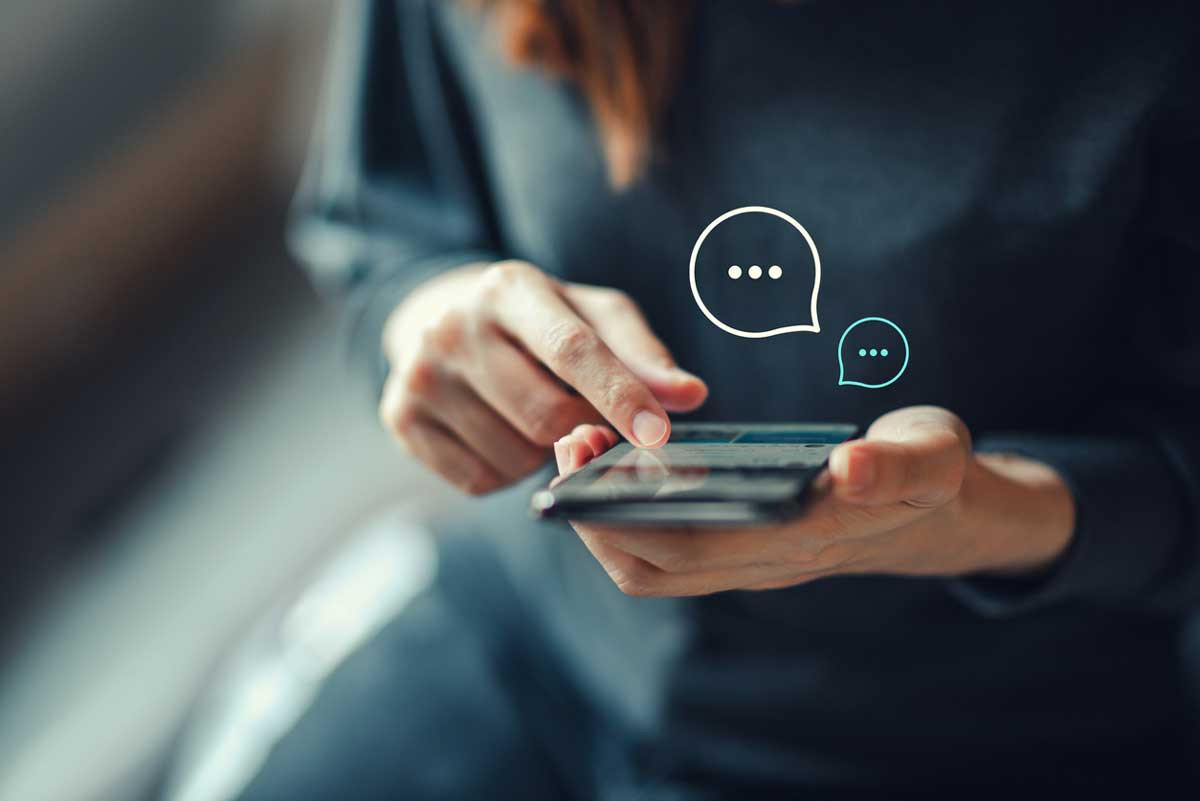
Eğer siz de iPhone’un sunduğu bu avantajlardan yararlanmak istiyorsanız bildirim ışığı özelliğini aktive edebilir, telefonunuzdan her an bildirim almaya devam edebilirsiniz. iPhone’unuzun bildirim ışığını açmak için birtakım adımları izleyebilir, kısa sürede bildirim ışığı özelliğini aktif hale getirebilirsiniz.
-
iPhone’unuzun bildirim ışığını açmak için telefonunuzun ‘Ayarlar’ uygulamasına dokunmalısınız.
-
Sonrasında Ayarlar uygulamasında yer alan Erişebilirlik’e gitmeli ve Ses/Görsel kısmını seçmelisiniz.
-
Bu noktada uyarılar için LED flaşı etkinleştirebilirsiniz. Uyarılar için LED flaş etkinleştirdiğiniz takdirde iPhone’unuz sesli ya da sessiz modda iken bildirimlerinizi bildirim ışığı ile almaya başlayabilirsiniz.
Eğer bildirim ışığını yalnızca iPhone’unuz sessiz modda iken almak istiyorsanız gerçekleştirmeniz gereken bir başka işlem bulunur. iPhone’unuzdaki bildirim ışığını sessiz modda iken almak istiyorsanız ‘Sessizken Yanıp Sönsün’ özelliğini açmalısınız.
Sessizken yanıp sönsün özelliğini açtığınız takdirde iPhone’unuz sessiz modda iken bildirim ışığını aktif hale getirebilirsiniz.
iPhone Bildirim Işığı Nasıl Kapatılır?
iPhone’unuzdaki bildirim ışığı özelliğine kapatmak için de izlemeniz gereken adımlar oldukça kolaydır. iPhone bildirim ışığı özelliğini kapatmak için aynı şekilde Ayarlar uygulamasına girmeli ve Erişibilirlik’e gelmelisiniz. Erişebilirlik’te yer alan Ses/Görsel kısmından uyarılar için LED flaş etkinleştir özelliğini sola kaydırarak etkisiz hale getirebilirsiniz. Bildirim ışığı özelliğini tekrar aktifleştirmek istediğiniz takdirde bahsedilen işlemleri tekrar edebilirsiniz.
iPhone Bildirim Işığı Çalışmıyor Sorunu
iPhone’unuzdaki bildirim ışığı özelliğinin çalışmadığını fark ettiyseniz birtakım işlemleri gerçekleştirerek bildirim ışığı özelliğinin çalışmasını sağlayabilirsiniz. Bildirim ışığı özelliğini tekrardan aktif hale getirebilmek için Ayarlar’a gitmeli ve ‘Uyarılar İçin LED Flaş’ özelliğinin açık olduğundan emin olmalısınız. iPhone’unuzdaki DND yani ‘Rahatsız Etme’ modu açık olduğunda bazı özellikler devre dışı bırakılabilir. Uçak modunda da olduğu gibi DND modu açıkken LED uyarıları özelliği çalışmayı bırakabilir ve bildirim ışığı özelliği etkisiz hale getirilebilir. Bu noktada kontrol merkezine giderek telefonunuzu uçak modundan çıkarabilir ya da ‘Rahatsız Etme’ modunu devre dışı bırakabilirsiniz. Bildirim ışığı sorunu ile karşı karşıya kalan iPhone kullanıcıları için bir diğer çözüm önerisi ise ‘home’ düğmesine iki kez dokunmak ve kamera/flaş uygulamasının açık olup olmadığını kontrol etmektir. Bahsedilen işlemleri gerçekleştirdikten sonra iPhone’unuzu yeniden başlatabilir ve bildirim ışığı özelliğini test edebilirsiniz. Eğer telefonunuz aşırı bir şekilde ısındıysa bildirim ışığı özelliği çalışmayabilir. Bu noktada telefonunuzu belirli bir süreliğine dinlenmeye bırakabilirsiniz. Bahsedilenlerin yanı sıra düşük güç modunun açık olması da bildirim ışığı özelliğinin çalışmasını engelleyebilir. Bu noktada düşük güç modunu devre dışı bırakabilir, bildirim ışığı özelliğinin çalışmasını sağlayabilirsiniz.
Bu yazılarımız da ilginizi çekebilir:
-
iPhone'da notlara şifre koyma nasıl yapılır? Şifre kaldırma ve ekleme adımları
-
iPhone’da rehber yedekleme işlemi nasıl yapılır? Numaralar SIM'e aktarılabilir mi? iCloud yedekleme
-
iPhone pil sağlığı arttırma yolları ve hızlı şarj bitme sorunu çözümü
-
iPhone’da takvim etkinlik silme nasıl yapılır? iPhone takvime virüs bulaştığı nasıl anlaşılır?
-
iPhone ekran parlaklığı kendi kendine değişiyor ve iPhone ekran sararması sorunlarına çözümler
-
App Store indirme geçmişi silme nasıl yapılır? App Store’da satın alınan uygulamaları gizleme
